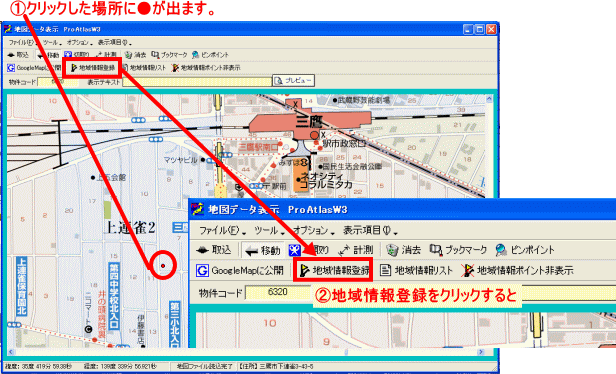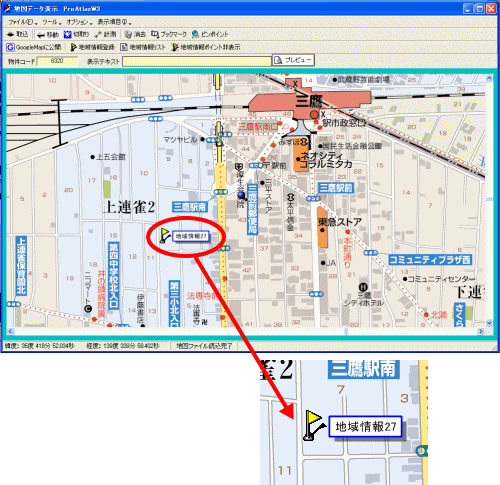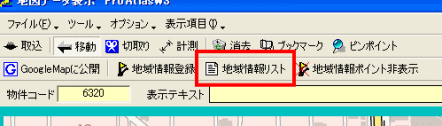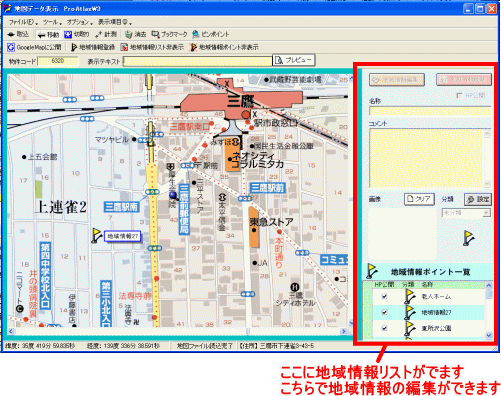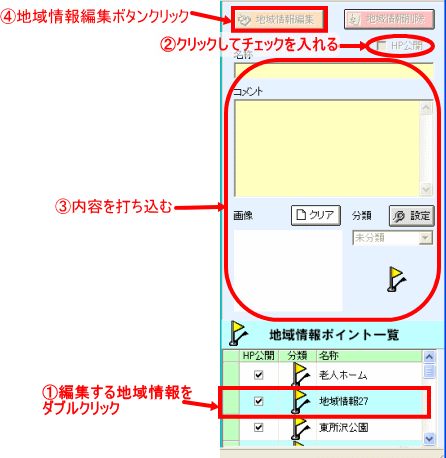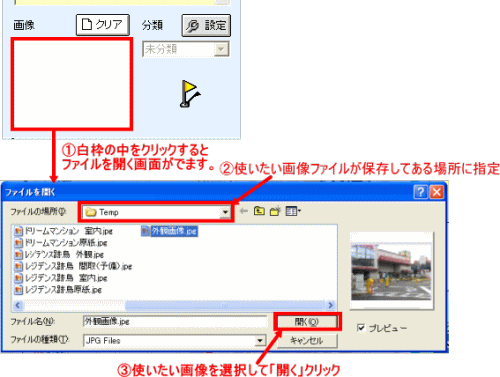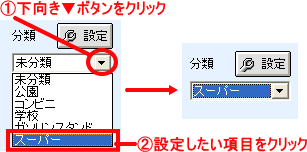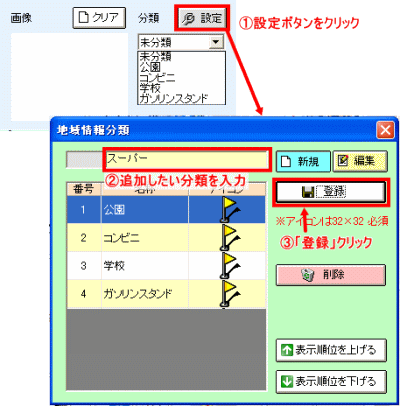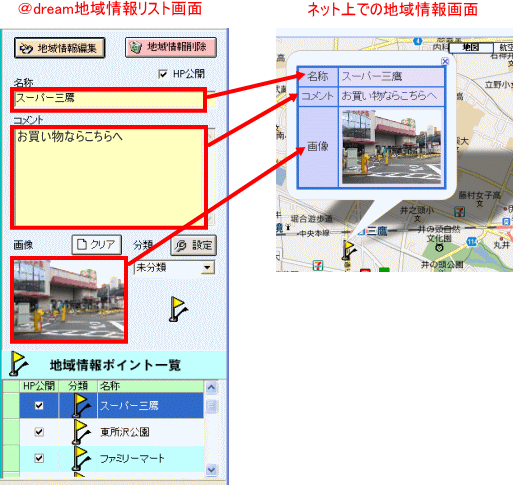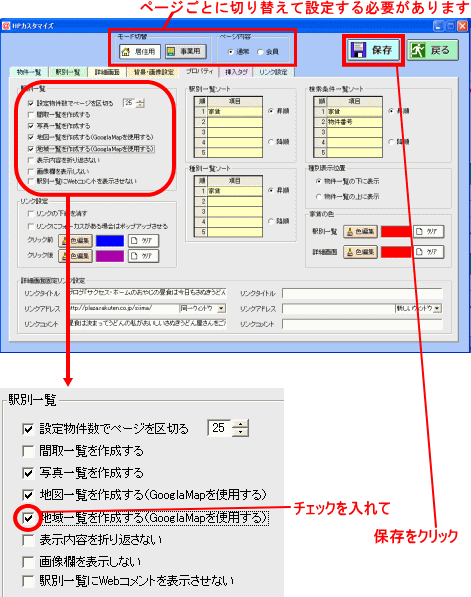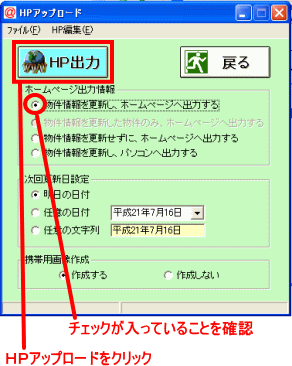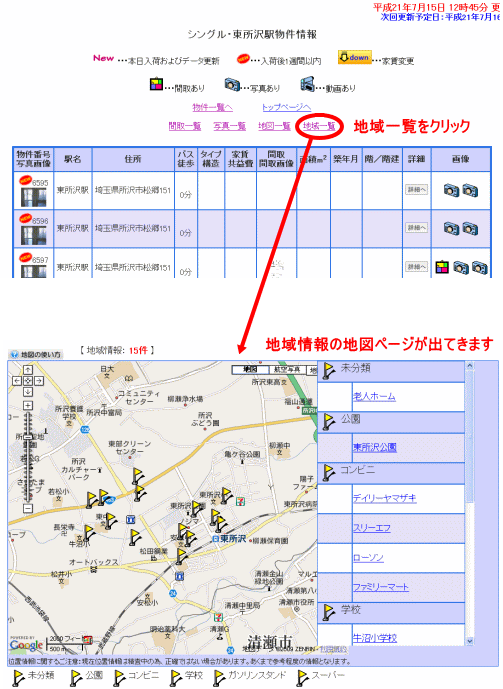|
|||||||||||||||||||||||||||||
|
|
|||||||||||||||||||||||||||||
丂GoogleMap偵偼暔審忣曬偩偗偱側偔丄妛峑傗揦側偳抧堟忣曬偺応強傪乽 丂抧堟忣曬堦棗乿偲偄偆儁乕僕偱僱僢僩忋偵岞奐偡傞偙偲偑偱偒傑偡丅 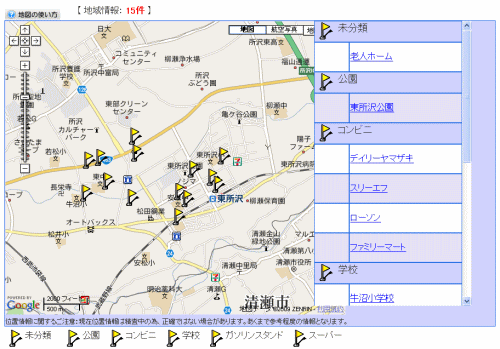 丂GoogleMap偱抧堟忣曬傪岞奐偡傞偵偼丄嵟弶偵GoogleMap偺愝掕偲丄GoogleMap婡擻偵懳墳偟偨抧恾僜僼僩偑昁梫偱偡丅
抧恾偑枹搊榐偺暔審傪慖戰偟丄乽抧恾乿傪僋儕僢僋偟丄抧恾搊榐夋柺傪昞帵偟傑偡丅 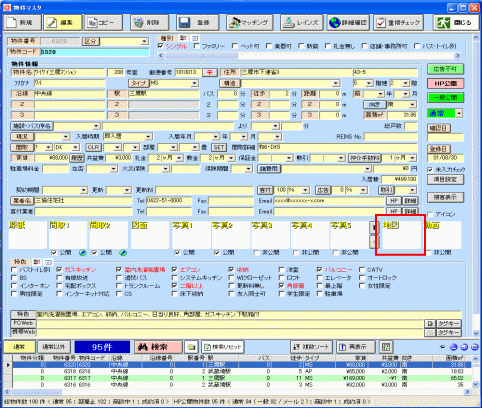 丂嘆抧堟抧堟忣曬偲偟偰婙傪棫偰偨偄億僀儞僩傪僋儕僢僋偡傞偲丄仠報偑弌傑偡丅 丂嘇抧堟忣曬搊榐傪僋儕僢僋偡傞偲丄墿怓偄婙偑棫偪傑偡丅
仐dream偵抧恾傪搊榐偡傞帪偵抧堟忣曬偑戲嶳偁傞偲丄抧堟忣曬傕昞帵偝傟丄 暔審偑栚棫偨側偔側偭偰偟傑偄傑偡偑丄堦帪揑偵抧堟忣曬傪旕昞帵偵偡傞偙偲偑弌棃傑偡丅 抧堟忣曬偼1偮偺夋柺偵暋悢搊榐偑壜擻偱偡偑丄偨偔偝傫抧堟忣曬偑1枃偺抧恾偵擖偭偰偄傞偲 抧恾傪仐dream偵搊榐偡傞嵺偵暔審偺埵抲偑栚棫偨側偔側偭偰偟傑偄傑偡丅 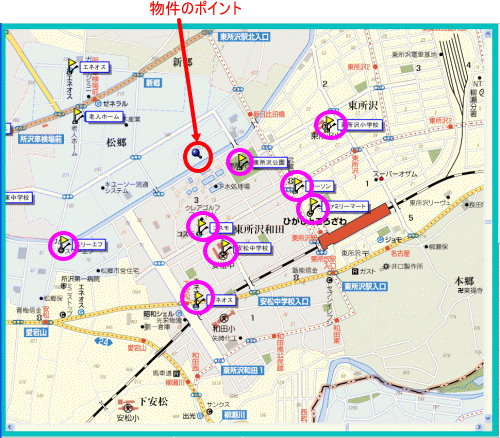 偙偺傛偆側帪偼丄忋晹偺乽抧堟忣曬儕僗僩旕昞帵乿傪僋儕僢僋偡傟偽丄抧堟忣曬偺昞帵傪堦帪揑偵徚偡偙偲偑偱偒傑偡丅 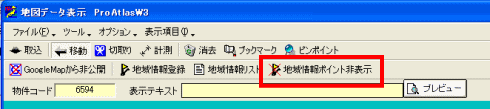 抧堟忣曬偺墿怓偄婙偺傒昞帵偑徚偊傑偡丅乮愝掕偼徚偊偰偄傑偣傫丅乯偙偺忬懺偱丄抧恾偺搊榐傪偡傟偽 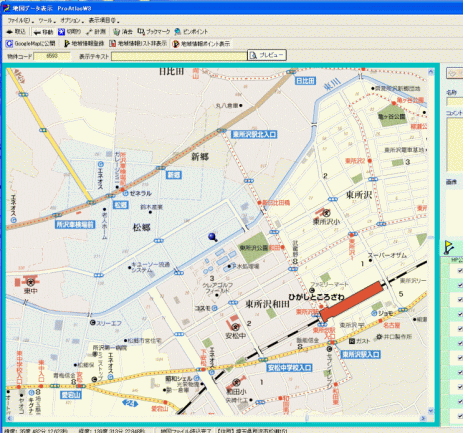 抧堟忣曬傪擖傟偢偵抧恾傪搊榐偱偒傑偡丅 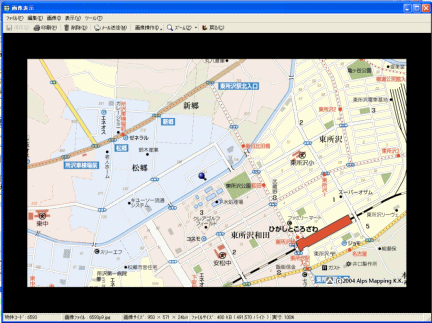
抧堟忣曬傪岞奐偡傞偵偼丄乽抧堟忣曬堦棗乿傪嶌惉偡傞愝掕偑昁梫偱偡丅 抧堟忣曬堦棗嶌惉偺愝掕曽朄 嘆儊僀儞儊僯儏乕偐傜俫俹傾僢僾儘乕僪夋柺傪弌偟傑偡丅 嘇俫俹傾僢僾儘乕僪夋柺忋晹偺俫俹曇廤佀俫俹僇僗僞儅僀僘佀僾儘僷僥傿傪弌偟傑偡丅 嘊抧堟堦棗傪嶌惉偡傞偵僠僃僢僋傪擖傟傑偡丅 嘋乽曐懚乿傪僋儕僢僋偡傞偲丄愝掕曐懚妋擣偺夋柺偑弌傑偡偺偱俷俲傪僋儕僢僋偟傑偡丅
|
|||||||||||||||||||||||||||||
| 丂丂丂丂丂仯忋傊丂丂丂丂丂丂 丂丂 | |||||||||||||||||||||||||||||
| 仐dream曇堦棗傊栠傞 | |||||||||||||||||||||||||||||